如何删除电脑系统中的windows.old文件夹?在进行操作系统的更新时,会有一个windows.old文件夹保留着以前的文件,以备不时之需。但是时间久了以后,它占用的空间也是越来越多的,因此就会很多用户想要将它删除掉,那么究竟该如何删除呢?请看U装机小编为大家带来的详细介绍吧。
如何删除电脑系统中的windows.old文件夹:
方法一、直接删除
由于这个文件不是保护文件,所以可以自己直接删除,只需要对着它单击右键,直接点击删除就行!
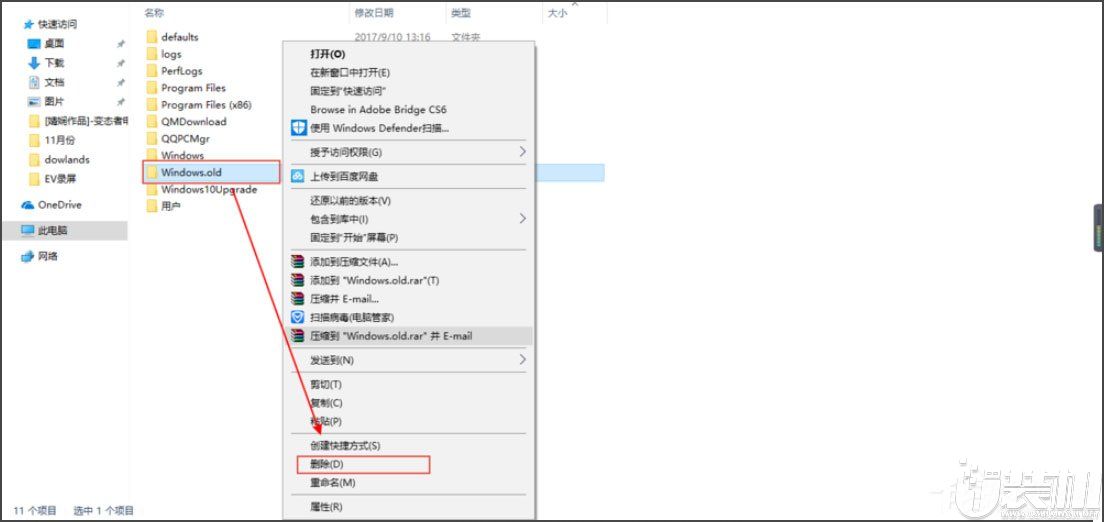
方法二、磁盘清理
1、打开此电脑,然后对着C盘(系统所在的盘)单击右键,再点击其中的属性,打开硬盘属性;
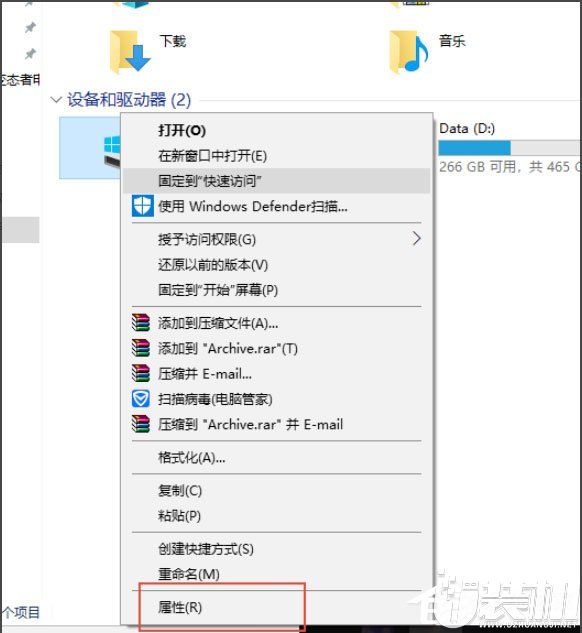
2、选择清理磁盘,点击磁盘清理;
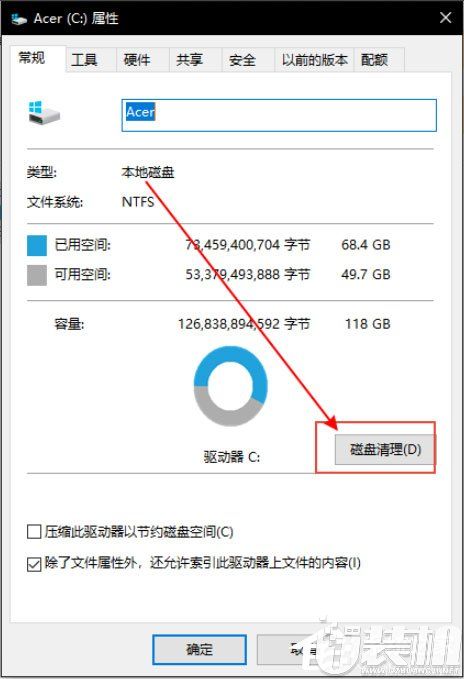
3、由于以前的Windows是系统垃圾文件,所以还是需要点击清理系统文件;
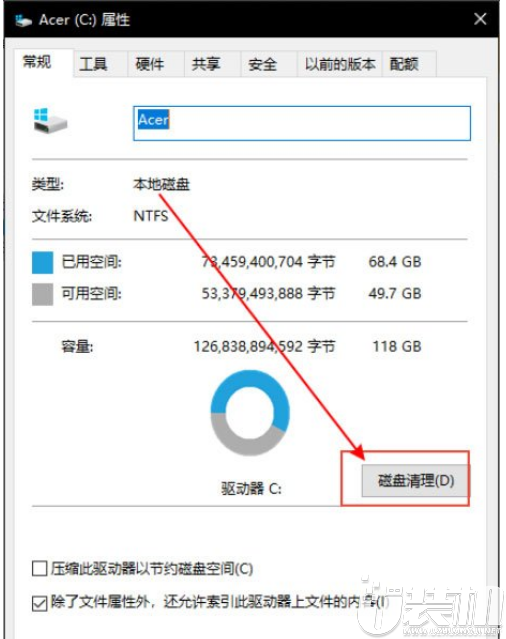
4、接着稍微等待一下扫描的时间,扫描出来后再选择其中的“以前的Windows”选项,接着点击清理即可。
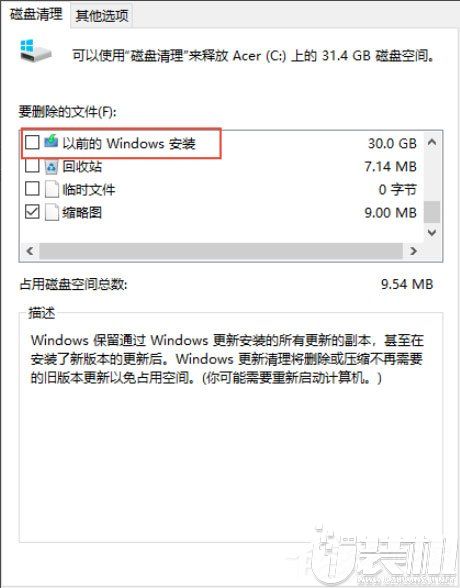
都说打铁要趁热,知识也是如此,吸收了新的知识,比如说今天分享的如何删除电脑系统中的windows.old文件夹,就要赶紧去实践下,实践出真知。
双生怨手游最新版
快跑倒霉小哥游戏
花亦山心之月免费版
潜行大师内置MOD菜单最新版
碰碰熊手机版